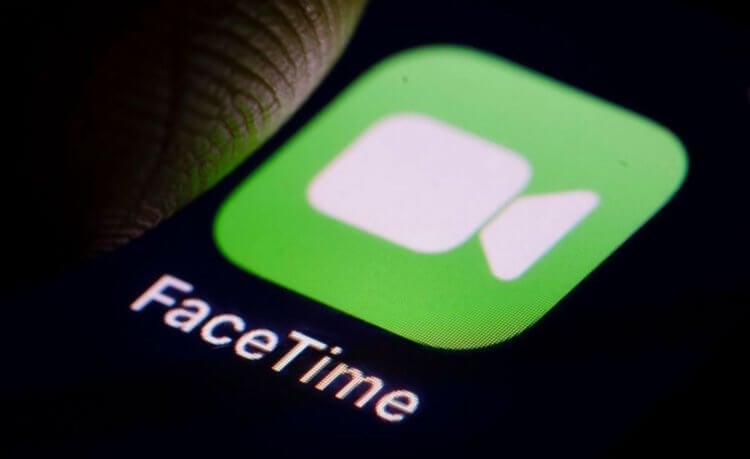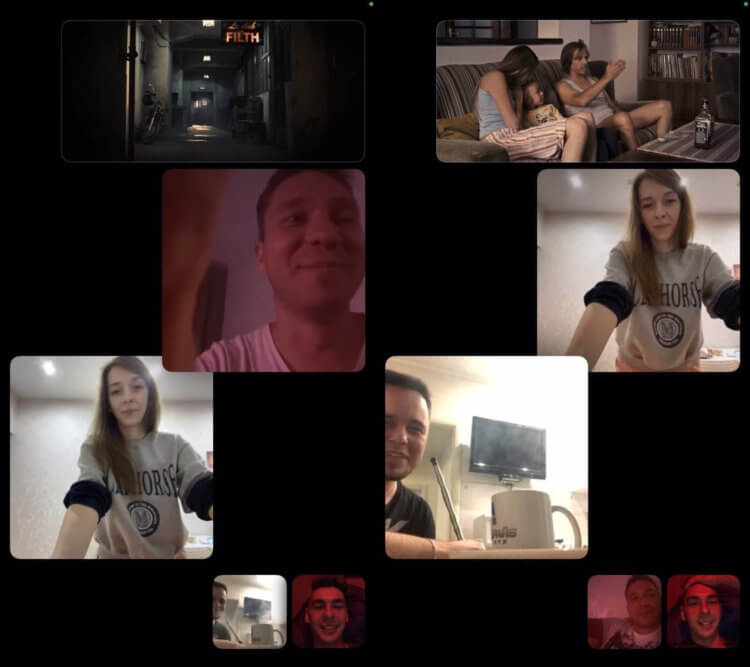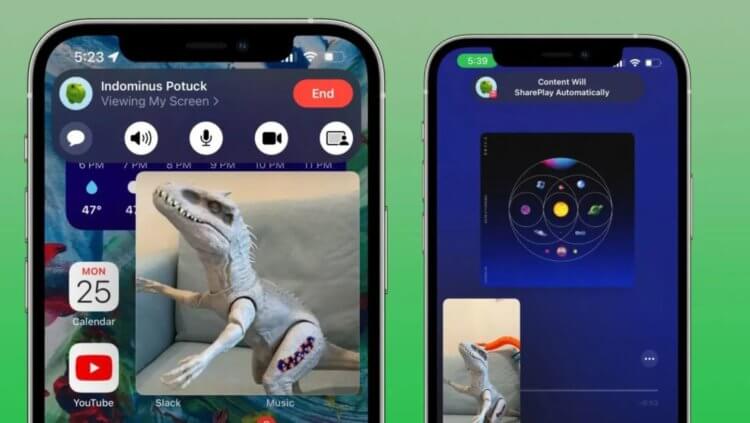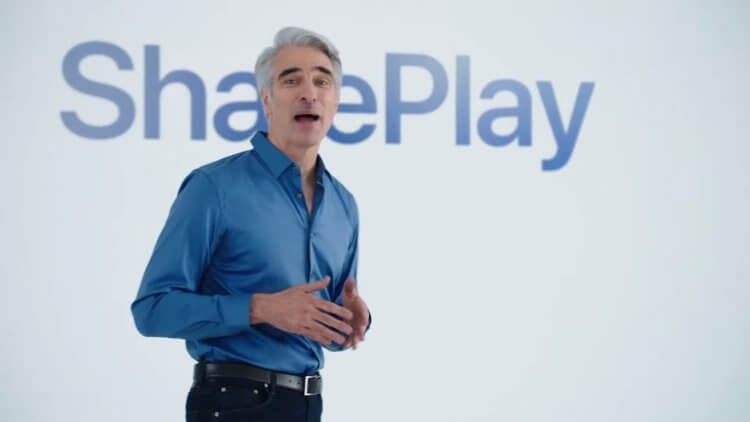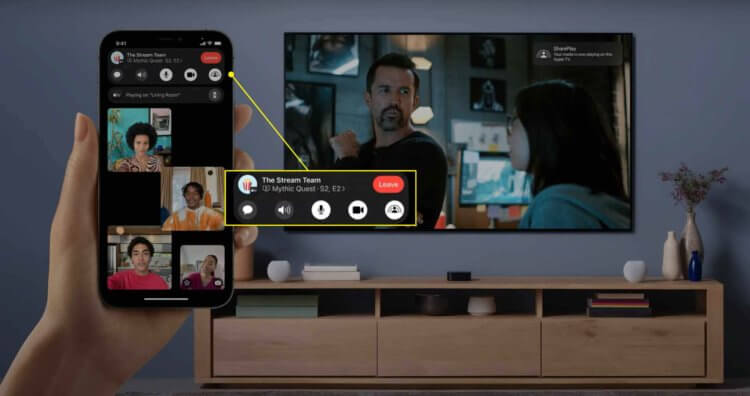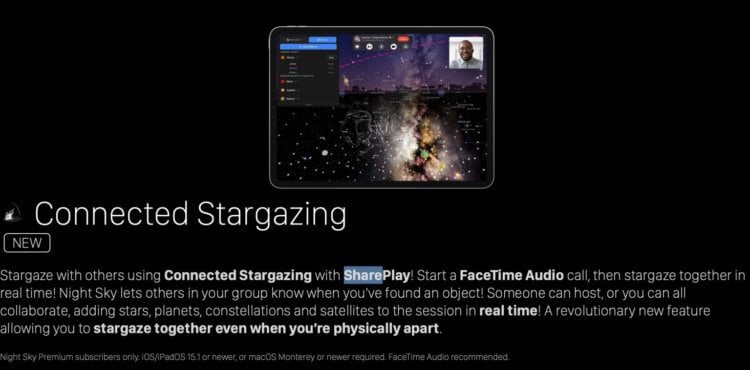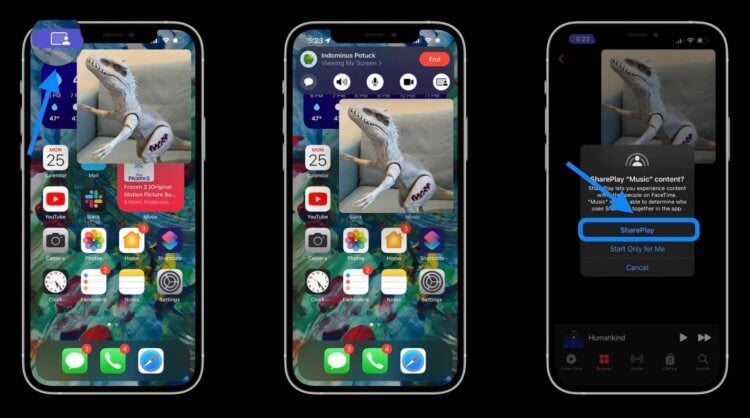- Как пользоваться SharePlay на Айфоне
- SharePlay iOS 15
- Как включить Share Play FaceTime
- Apple Music Share Play
- Демонстрация экрана в FaceTime
- FaceTime iOS 15
- Фишки iOS 15: Как использовать SharePlay в FaceTime
- Как поделиться экраном в FaceTime по SharePlay
- Для чего это нужно?
- Что такое SharePlay в iOS 15.1, зачем это нужно и как пользоваться
- Зачем нужен SharePlay
- Приложения с поддержкой SharePlay
- Как пользоваться SharePlay
- Лонгриды для вас
Как пользоваться SharePlay на Айфоне
Apple запустила SharePlay в iOS 15.1 — ровно месяц назад. Я активно пользуюсь FaceTime уже давно и решил поэкспериментировать, как работает эта фишка. Поначалу казалось, что в ней особого-то смысла и нет, разнообразить виртуальное общение она вряд ли сможет. Но результат превзошел все ожидания: SharePlay оказался не только прост в использовании, но и сократил расстояния в тысячи километров между мной и моими близкими, а просмотр фильмов вместе с друзьями стал уже нормой. Единственное замечание: для просмотра фильмов и групповых звонков вам точно понадобится iPhone с большим экраном или iPad. Рассказываю об особенностях SharePlay и о том, как он изменил FaceTime в лучшую сторону.
Рассказываем о том, как работает SharePlay — основная фишка FaceTime в iOS 15
SharePlay iOS 15
SharePlay — это не только совместный просмотр фильмов или прослушивание музыки, но и полноценный способ делиться контентом с помощью видеозвонка. Например, благодаря SharePlay вы можете показать экран iPhone. Зачем это нужно? Все очень просто: например, таким образом можно помогать настраивать iPhone, избегая тонны скриншотов, голосовых сообщений и других способов помочь пользователю.
Неактивные пользователи во время группового звонка находятся в самом низу
Можно продемонстрировать экран с перепиской, чтобы ввести в курс дела. В общем, демонстрация экрана в iPhone может использоваться по вашему желанию. В процессе воспроизведения видео вы можете слышать участников разговора благодаря интеллектуальному управлению громкостью: алгоритмы делают так, что даже во время громких сцен в видео вы слышите друг друга.
Как включить Share Play FaceTime
Смотрите и управляйте видео в FaceTime с помощью SharePlay
Функция включена по умолчанию, но она включается и отключается в настройках. Напомним, как это делается.
- Зайдите в Настройки;
- Выберите FaceTime;
- Нажмите SharePlay и проверьте, включен ли переключатель;
- Созвонитесь с пользователями по FaceTime и запустите программу с поддержкой SharePlay. Например, Apple TV+;
- Включите воспроизведение в приложении и подтвердите, что хотите поделиться контентом;
- Ваши собеседники должны будут подтвердить запрос на совместный просмотр ролика.
Во время воспроизведения видео в приложении каждый участник сможет управлять просмотром: ставить видео на паузу или перематывать. Общение по FaceTime будет продолжаться. При этом каждый может переключаться на полноэкранный режим просмотра видео, а FaceTime останется в режиме «картинка в картинке». Единственный минус: вы можете сделать запись экрана c фильмом, но на ней не будут слышны ваши голоса.
Подписывайтесь на наш Яндекс.Дзен, чтобы узнать больше о приложениях для iPhone!
Apple Music Share Play
Аналогичным образом SharePlay работает и с прослушиванием музыки. Есть определенный нюанс — это одна и та же программа для прослушивания музыки у всех пользователей.
Apple Music работает в SharePlay и позволяет другим управлять воспроизведением
- Созвонитесь по FaceTime с друзьями;
- Запустите Apple Music и поделитесь с другими пользователями;
- Они должны принять запрос на прослушивание.
Чтобы была возможность управлять воспроизведением, должна быть установлена программа с активной подпиской. Работает и Семейная подписка, когда в нее добавлены текущие пользователи. К сожалению, у меня нет подписки в Apple Music, но это не значит, что я не смогу устроить небольшую вечеринку с друзьями и включить музыку в FaceTime. Как быть?
Демонстрация экрана в FaceTime
Если у вас есть желание поделиться музыкой, которая играет прямо сейчас, но подписки в Apple Music нет, то можете просто включить демонстрацию экрана в FaceTime, запустив музыкальное приложение.
С помощью демонстрации экрана можно устраивать небольшую вечеринку
- Создайте групповой звонок в FaceTime;
- Когда все подключатся, нажмите «Общий экран» в правом углу;
- Запустите музыкальное приложение на iPhone и включите музыку.
Теперь все пользователи будут с вами на одной волне — они будут видеть не только экран с запущенным приложением, но и вас. Функция работает даже при аудиозвонке. Совместное прослушивание музыки в FaceTime не позволит другим пользователям управлять ею, зато можно использовать любое приложение, даже без подписки. Например, онлайн-радио или Яндекс.Музыку. Таким же образом можно и смотреть фильмы на любой платформе. Кроме того, остальных пользователей будет хорошо слышно благодаря интеллектуальной подстройке звука в iOS 15.
Не забудьте подписаться на самый крутой Telegram-чат: общаемся, решаем проблемы с техникой Apple и делимся хитростями
FaceTime iOS 15
Само приложение FaceTime стало намного ближе пользователю, чем раньше. Например, портретный режим в FaceTime работает идеально: размытие не затрагивает черты лица, но неплохо прикрывает беспорядок на заднем плане.
Мне понравилось текущее отображение окошек других пользователей, но можно вернуть сетку
Групповые видеозвонки в FaceTime получили обновления в интерфейсе и работают превосходно: в процессе общения окошки с пользователями передвигаются и выделяются в зависимости от того, кто в данный момент говорит. Если у вас не работает эта функция или, наоборот, она вам не нравится, то ее можно регулировать в Настройках:
- Зайдите в Настройки;
- Выберите FaceTime;
- Включите/отключите ползунок возле пункта «Пока собеседник говорит».
Если такой интерфейс вас не устраивает, то прямо во время разговора нажмите на кнопку «Сетка», чтобы упорядочить окошки с собеседниками.
В групповом видеозвонке можно отключать не только видео и звук, но и пользоваться общим чатом. Для этого нажмите слева вверху на значок iMessage.
А вы опробовали SharePlay в FaceTime? Какое нашли удобное применение для функции?
Источник
Фишки iOS 15: Как использовать SharePlay в FaceTime
Во второй бета-версии появилась поддержка SharePlay в FaceTime. Как пользоваться — читайте в инструкции.

Внимание: Мы не советуем устанавливать бета-версии на свои устройства, это может привести к их поломке и появлению багов.
Новая бета-версия iOS 15 доступна для установки разработчикам и пользователям. О том, что нового в beta 2 iOS 15 мы писали ранее. Сейчас хочется более детально остановиться на одной из главных фишек — возможности делиться экраном по FaceTime.
Как поделиться экраном в FaceTime по SharePlay
Для начала обратите внимание на то, что iOS 15 должна быть установлена у вас и того, кому вы звоните.
Как включить SharePlay FaceTime
- Перейдите в Настройки — FaceTime;
- Затем перейдите во вкладку SharePlay и активируйте рычажок;
- После этого наберите контакт;
- Подождите подключения, перейдите в меню контакта и активируйте SharePlay;
- Можно настроить показ своего экрана;
- Также, если перейти в приложение Apple Music либо Apple TV, можно включить передачу SharePlay непосредственно из приложения;
- Запускаем любое видео из Apple TV, жмем на «Воспроизвести по SharePlay»;
- Можно свернуть видео, открыть экран с собеседником, либо запустить «Картинка в Картинке».
Примечание: конфиденциальность и защита данных Apple настолько тщательная, что даже на скринах картинка из Apple TV+ не видна при просмотре с помощью SharePlay.
Для чего это нужно?
На презентации Apple показала, что функцию можно использовать для того, чтобы смотреть совместно фильмы и сериалы. Удобно слушать музыку, использовать в рабочих целях (для совещаний), обговаривать с друзьями новые трейлеры и просматривать проекты видео.
Источник
Что такое SharePlay в iOS 15.1, зачем это нужно и как пользоваться
Вчера Apple выпустила iOS 15.1, первое функциональное обновление с момента выхода iOS 15. Не сказать, что оно получилось очень богатым на нововведения, но кое-что интересное в нём всё-таки есть. Например, функция SharePlay. Первоначально её планировалось выпустить в составе iOS 15, однако на раннем этапе бета-тестирования в Купертино приняли решение отложить релиз этой функции и исключили её из состава операционной системы до лучших времён. Приветствуем вас в лучших временах. Осталось только разобраться, что такое SharePlay, как именно работает этот механизм, и какую роль он выполняет.
SharePlay — это обширная платформа, которая позволяет делиться почти любым контентом
Несмотря на то что многие называют SharePlay функцией для совместного просмотра видеоконтента по FaceTime, на самом деле она имеет куда более широкое предназначение. Так что будет правильнее говорить, что SharePlay — это инструмент обмена контентом через FaceTime с элементами интерактивного общения. Почему интерактивного? Сейчас разберёмся.
Зачем нужен SharePlay
Через SharePlay можно поделиться даже контентом с экрана Apple TV
Если вы откроете официальный сайт Apple, то увидите, что возможности SharePlay довольно широки и включают в себя несколько сценариев использования:
Просмотр видео. Благодаря SharePlay вы сможете смотреть сериалы и видео на любимых онлайн-площадках, не прерывая беседы по FaceTime. Во время воспроизведения основную часть экрана будет занимать видеоконтент, которым смогут управлять все участники беседы, а окошко с изображением собеседников станет меньше и сместится в угол
Прослушивание музыки. SharePlay позволяет совместно слушать музыку из совместимых музыкальных сервисов, причём каждый из собеседников, общающихся по FaceTime, сможет закидывать в общий плейлист треки, которые будут воспроизводиться по очереди.
Демонстрация экрана. Теперь вы сможете поделиться содержимым своего экрана с собеседником во время видеоконференции по FaceTime. Таким образом можно показать не только рабочий стол, но и приложения и многое другое.
Дополнительные сценарии общения. SharePlay позволит вам общаться не только голосом по FaceTime. Благодаря ему, например, вы сможете открыть цепочку сообщений из окна беседы и продолжить диалог не только в аудио- или видеоформате, но и в текстовом, если говорить вслух сейчас не представляется возможным.
Синхронное воспроизведение. SharePlay даёт вам и вашему собеседнику равные возможности по управлению воспроизведением. Вы и он сможете перематывать контент вперёд или назад, а также переходить к конкретному фрагменту.
Интеллектуальное управление громкостью. FaceTime будет по-особому управлять громкостью воспроизведения, чтобы вы могли слышать друг друга, независимо от того, насколько громкая сцена видео или экспрессивный трек транслируются в данный момент.
Поддержка нескольких устройств. SharePlay поддерживает не только iOS, iPadOS и macOS. При желании вы сможете поделиться видеороликом, который воспроизводится на Apple TV. Достаточно нажать соответствующую кнопку.
Приложения с поддержкой SharePlay
Скоро SharePlay будет поддерживать ещё больше приложений
SharePlay — это функция, не завязанная только на штатных сервисах Apple. Несмотря на то что на презентации компания демонстрировала работу нововведения в привязке к Apple TV+ и Fitness+, по факту приложений, которые будут поддерживать SharePlay в перспективе будет намного больше. Пока их не так много и большинство из них вряд ли будут интересны русскоязычному пользователю, но всё же это лучше, чем совсем ничего:
Я перечислил эти приложения специально, чтобы дать понять, насколько разный софт поддерживает SharePlay. То есть вы сможете совместно со своими собеседниками следить за прогнозом погоды, случать радио, изучать звёздное небо и делать многое из того, о чём Apple даже не упомянула. Так что SharePlay — это не просто функция, а целая платформа для обмена контентом, аналогов которой поистине не существует.
Как пользоваться SharePlay
- Установите iOS 15.1 сами и убедитесь, что обновление установил ваш собеседник;
- Начните беседу по FaceTime с выбранным собеседником;
- Во время беседы включите трек или сериал на Apple Music или Apple TV+;
SharePlay позволяет делиться почти любым контентом
- Нажмите на кнопку приглашения собеседника к режиму SharePlay;
- Дождитесь, пока он примет ваше приглашение;
- Чтобы завершить сеанс SharePlay, нажмите фиолетовый значок слева.
Учитывайте, что поскольку пока далеко не все приложения из App Store поддерживают SharePlay, поделиться именно воспроизведением вы не сможете. Например, YouTube пока не предлагает такую возможность. Однако вы сможете просто поделиться экраном, и тогда ваш собеседник, с которым вы общаетесь в данный момент по FaceTime, сможет смотреть его весте с вами и комментировать его. Правда, в этом случае он не сможет управлять воспроизведением, да и интеллектуальный контроль громкости скорее всего работать не будет. Но, как я уже говорил выше, это лучше, чем совсем ничего.
Новости, статьи и анонсы публикаций
Свободное общение и обсуждение материалов
Лонгриды для вас
Камера стала плохо фотографировать? Не работает автофокус? Возможно, у вашего айфона треснуло стекло камеры, причем вы могли этого и не заметить. Рассказываем, почему это происходит, и как решить проблему.
Мемоджи исполнилось три года! Технология стала актуальной, а Apple не упускает возможности, чтобы не прорекламировать ее, например, на своих мероприятиях. Рассказываем, как мемоджи повлияли на наше общение
Показатели гидратации организма на данный момент оценить крайне сложно даже с помощью анализов. В будущем, Apple Watch научатся контролировать не только глюкозу в крови, но и уровень жидкости в организме.
Источник